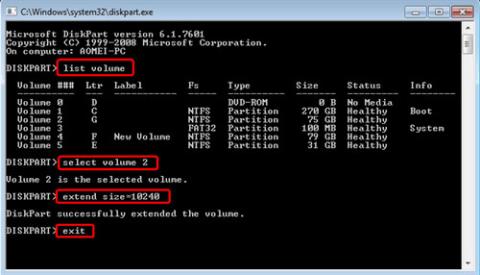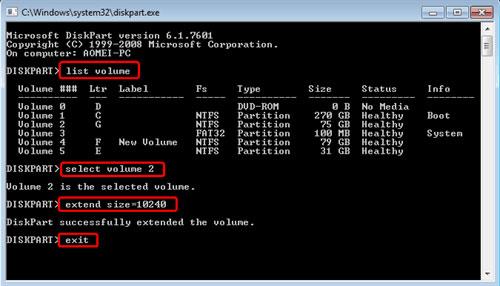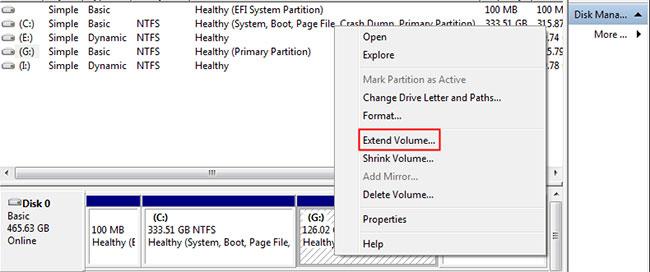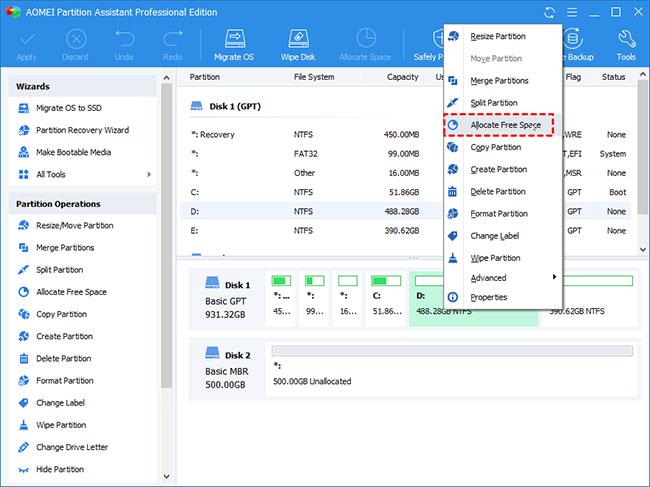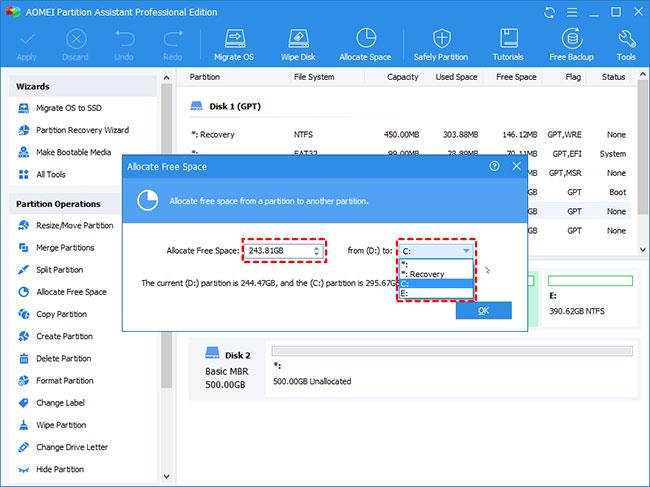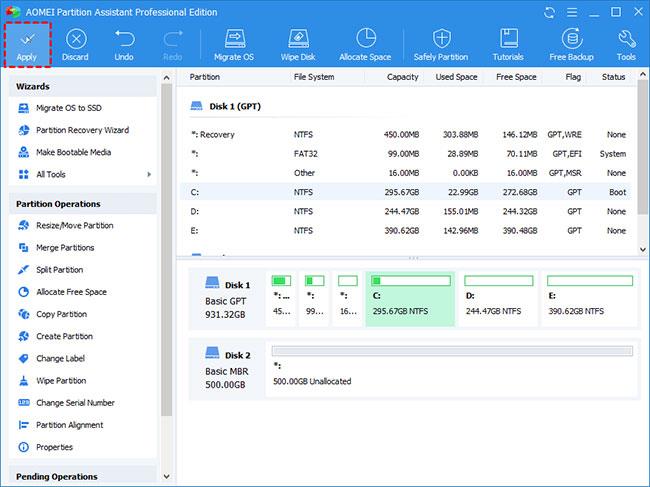Вы устанавливаете операционную систему, системные программы, приложения и личные данные на разделы жесткого диска. Если на системном диске недостаточно места или памяти, вы не сможете устанавливать новые приложения на этот раздел. Существующие приложения на диске C также могут работать некорректно. Хуже того, это может повлиять на производительность системы.
Аналогично, если на диске с данными недостаточно места, например в разделе D, E, F, вы не сможете хранить новые данные в этом разделе. Кроме того, вы не можете создавать новые документы или файлы из этого раздела.
В случае, если раздел жесткого диска компьютера не был правильно разбит при покупке. Например, изначально системный диск разбит на разделы размером 60 ГБ. Через год использования ПК он стал красным и выдал предупреждение о нехватке места на диске.
Добавление свободного места с одного диска на другой — лучший способ в полной мере использовать емкость жесткого диска. Лишнее пространство в большом разделе не будет потрачено зря, а также решена проблема нехватки памяти на меньшем диске. Так почему бы тебе не сделать это?
Как перенести место с одного диска на другой в Windows 10/8/7
Технически существует несколько решений этой проблемы, поскольку теория заключается в том, что вы увеличите пространство одного диска за счет уменьшения емкости другого диска. Чтобы изменить необоснованную структуру раздела, вы можете изменить размер раздела с помощью Diskpart , встроенного инструмента Windows. Однако это похоже на обходной путь, поскольку независимо от того, увеличиваете ли вы или уменьшаете размер раздела, нераспределенное пространство не будет тем местом, которое вам нужно.
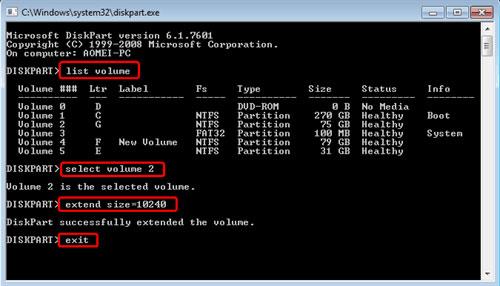
Вы можете изменить размер разделов с помощью Diskpart.
Управление дисками также является отличным инструментом для управления жесткими дисками и их разделами. Управление дисками имеет графический интерфейс пользователя, подходящий для пользователей с ограниченными знаниями компьютера. Если рядом с разделом, который вы хотите увеличить, есть нераспределенное пространство, просто щелкните его правой кнопкой мыши и выберите « Расширить том». Если нет, вы можете удалить смежный раздел, чтобы сделать его нераспределенным, а затем повторить шаги, описанные выше. Не забудьте создать резервную копию файлов перед форматированием или удалением.
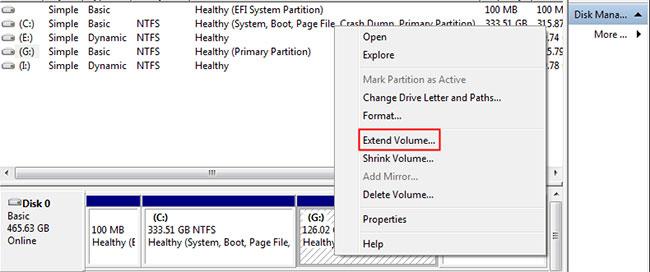
Управление дисками также является отличным инструментом для управления жесткими дисками и разделами.
Существует также инструмент MiniTool Partition Wizard ( более подробную информацию см. в статье « Как переместить или изменить размер раздела жесткого диска Windows »).
Хотя Windows предлагает отличные инструменты, некоторые пользователи все еще задаются вопросом, есть ли способ выделить свободное пространство из одного раздела в другой без форматирования жесткого диска или какого-либо раздела.
К счастью, ответ — да. AOMEI Partition Assistant Professional предоставляет функцию « Выделение свободного места», которая может помочь напрямую переносить свободное пространство с одного диска на другой, например перемещение места с диска D на диск C на ПК с Windows. Чтобы выполнить эту задачу в Windows Server, вы можете переключиться на версию Server.
Как перенести место с диска D на диск C Windows 10 через профессиональный менеджер
1. Установите и запустите AOMEI Partition Assistant на компьютере. Щелкните правой кнопкой мыши раздел, который вы хотите выделить (в разделе D есть свободное место), и выберите «Выделить свободное пространство» .
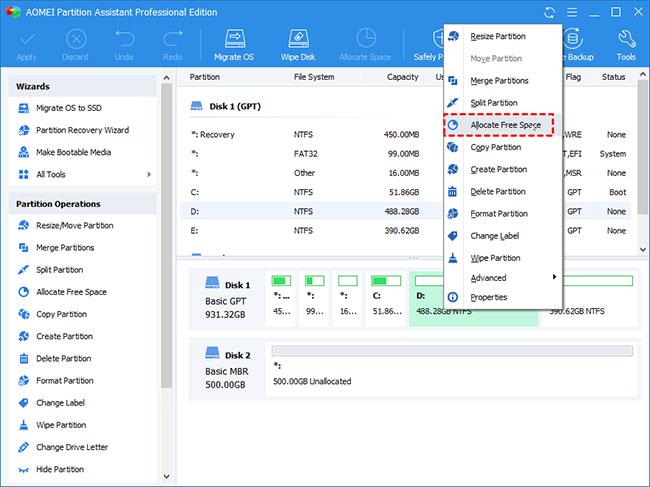
Выберите «Выделить свободное пространство».
2. Во всплывающем окне вам будет предоставлена возможность указать размер пространства и целевой раздел. Выберите диск C из данного списка.
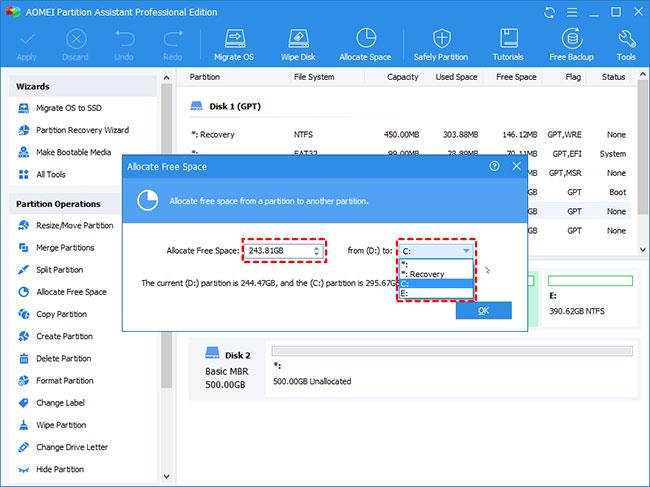
Выберите диск C из списка.
3. Это виртуальный результат. Нажмите «Применить» > «Продолжить» , чтобы это произошло.
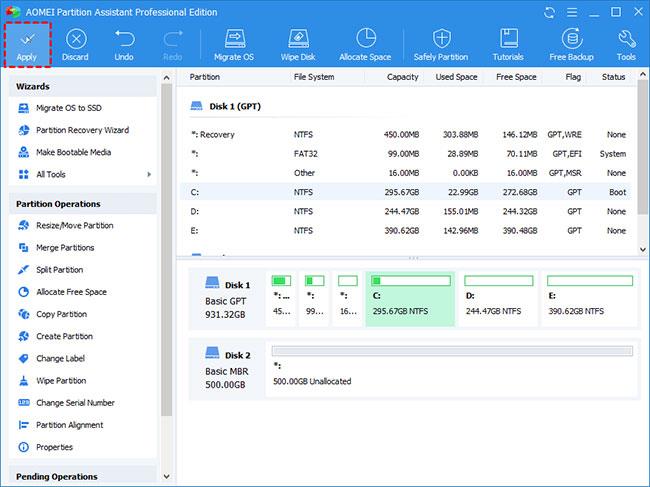
Нажмите «Применить» > «Продолжить».
Примечание :
- Поскольку это связано с системным диском, требуется перезагрузка.
— Этот процесс применяется к различным разделам на одном физическом жестком диске. Диски на разных жестких дисках таким образом сделать нельзя.
- Эта версия также поддерживает операции командной строки, поэтому вы можете изменять размер или перемещать разделы и т. д. из командной строки .
Это легко и быстро! В три этапа свободное пространство волшебным образом перемещается с большего диска на меньший. AOMEI Partition Assistant Professional — это расширенная версия, а также стандартная версия с меньшим количеством функций. С помощью этого базового инструмента вы также можете переносить пространство с одного диска на другой для бесплатного перераспределения места.
Шаг 1. Щелкните правой кнопкой мыши раздел с избыточным пространством и выберите «Изменить размер раздела» , чтобы создать нераспределенное пространство на жестком диске. Расположение нераспределенного пространства не имеет значения.
Шаг 2: Нажмите «Применить».
Шаг 3: Щелкните правой кнопкой мыши раздел, емкость которого вы хотите увеличить, и выберите «Объединить разделы». Во всплывающем окне вы можете проверить как этот раздел, так и нераспределенное пространство.
Шаг 4: Нажмите «Применить» , чтобы выполнить ожидающие операции.